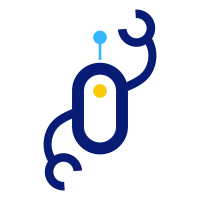
zzBots + Asana
Mit unseren anpassbaren Bots ist es ganz einfach, Ihre Apps zu integrieren und Ihre Geschäftsabläufe zu automatisieren!
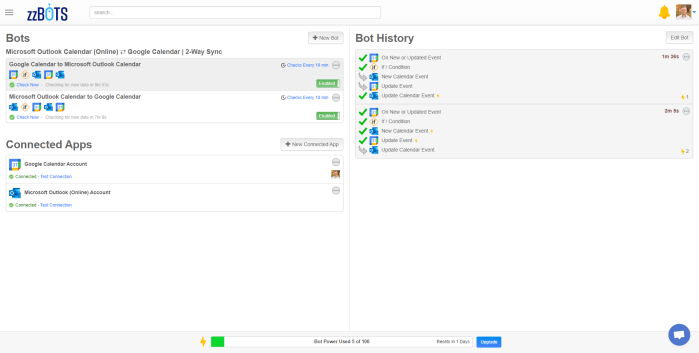
Was ist zzBots?
Mit der zzBots-App können Nutzer eine Zwei-Wege-Synchronisation zwischen Asana und anderen Apps wie Google Kalender, Microsoft Outlook Kalender, Apple iCloud Kalender, Airtable und Trello durchführen.
Zusätzlich zur Zwei-Wege-Synchronisation können Sie mithilfe von zzBots viele weitere Apps in Ihr Asana-Konto integrieren. Dazu gehört auch das Senden von benutzerdefinierten E-Mails und Benachrichtigungen, um Ihre Workflows zu automatisieren.
Holen Sie sich zzBots + Asana
Klicken Sie auf einen der nachstehenden Installationslinks für die Zwei-Wege-Synchronisation oder suchen Sie im Plugin Store der zzBots-App nach Ihrer gewünschten Synchronisation.
Asana ⇄ Google Kalender | Zwei-Wege-Synchronisation
Asana Premium ⇄ Google Kalender | Zwei-Wege-Synchronisation
Asana ⇄ Microsoft Outlook Kalender (Online) | Zwei-Wege-Synchronisation
Asana ⇄ Airtable | Zwei-Wege-Synchronisation
Asana ⇄ Trello | Zwei-Wege-Synchronisation
Dieses Beispiel zeigt die Installation für eine Zwei-Wege-Synchronisation zwischen Asana und Google Kalender, aber die Installationsschritte einer Zwei-Wege-Synchronisation sind jeweils die gleichen.
- Klicken Sie auf „Install“.
- Richten Sie ein kostenloses zzBots-Konto ein.
- Klicken Sie auf „Next“.
- Folgen Sie den Anweisungen auf dem Bildschirm, um zzBots mit Ihrem Asana-Konto zu verbinden.
- Folgen Sie den Anweisungen auf dem Bildschirm, um zzBots mit Ihrem Google Kalender zu verbinden.
- Wählen Sie Ihren Asana-Arbeitsbereich aus und geben Sie an, ob Sie nach Projekt, verantwortlicher Person oder anhand einer beliebigen Aufgabe Ihres Arbeitsbereichs synchronisieren möchten.
- Wählen Sie den Kalender aus, den Sie synchronisieren wollen.
- Klicken Sie auf „Next“.
- Klicken Sie auf „Install Now“.
- Fertig.
An dieser Stelle werden Sie zu Ihrem Dashboard weitergeleitet. Dort können Sie zusätzliche Einstellungen vornehmen und Ihre zzBots-Integration anpassen.
Weitere Informationen und Support
Um mehr über die zzBots-Asana-Integration zu erfahren, besuchen Sie die Support-Seite oder senden Sie eine E-Mail an das Team unter: support@zzbots.com
Diese App-Integration wird von einem Drittanbieter entwickelt. Asana übernimmt daher keinerlei Gewährleistung oder Garantie für diese App. Kontaktieren Sie den App-Entwickler, um weitere Details und Support zu erhalten.